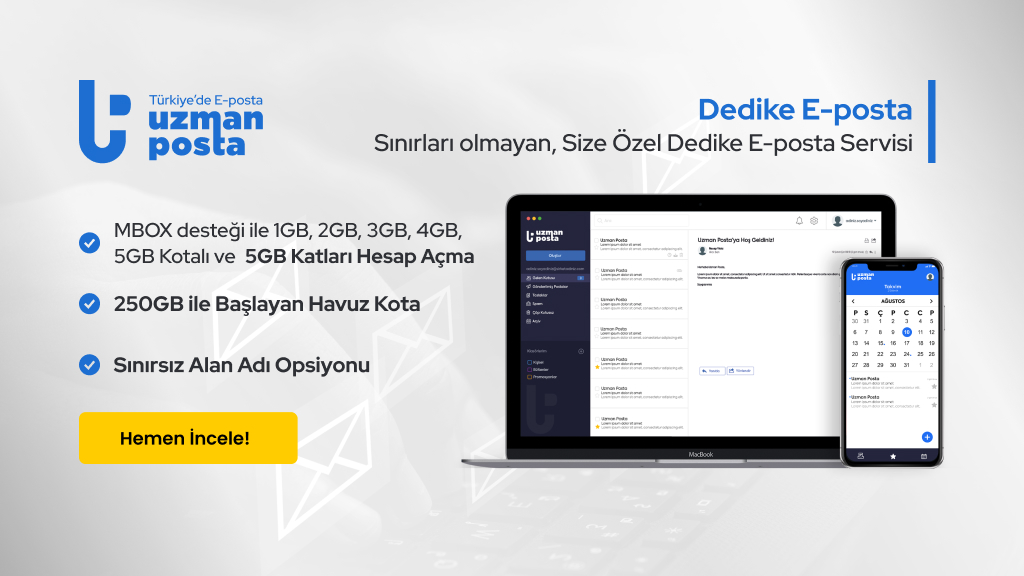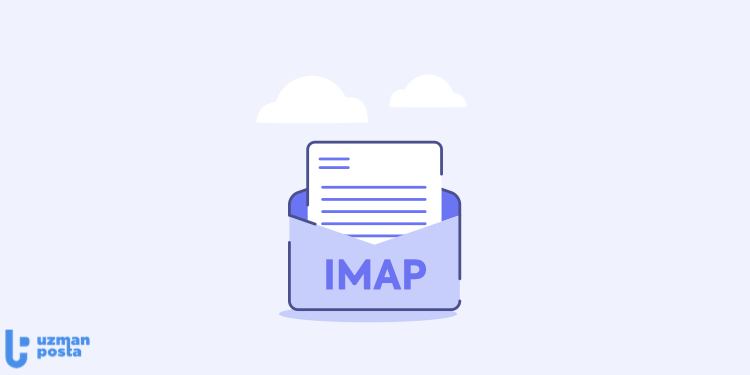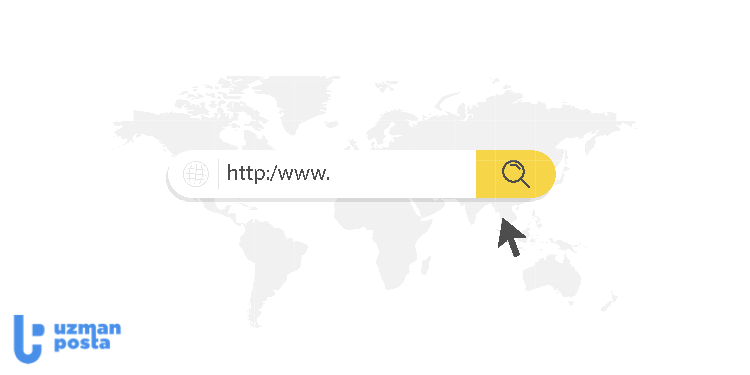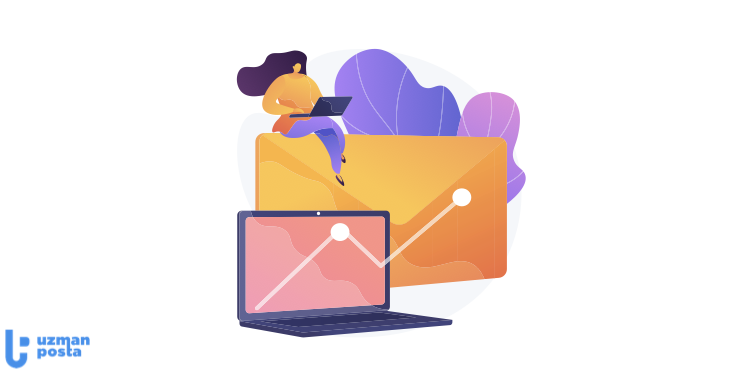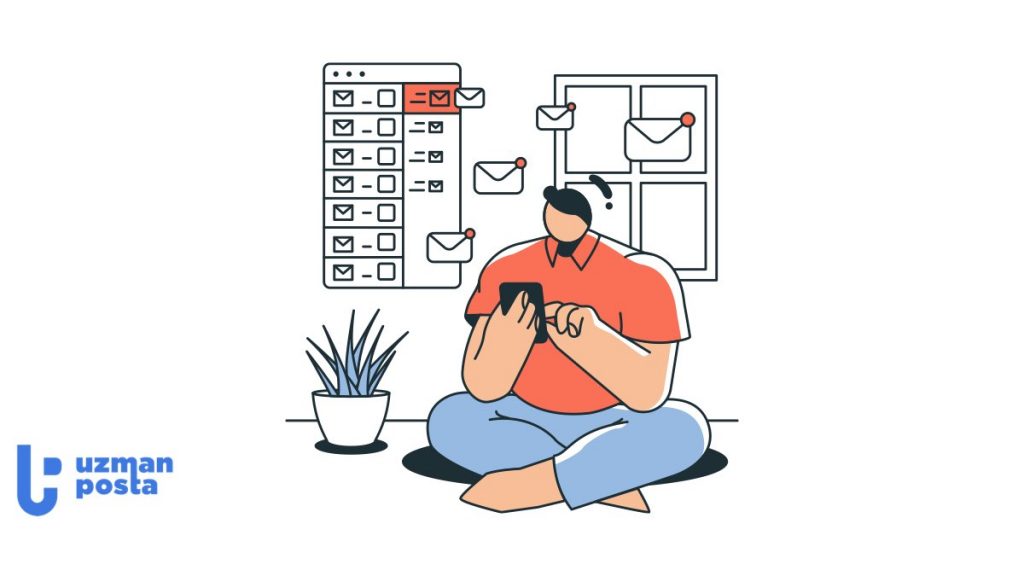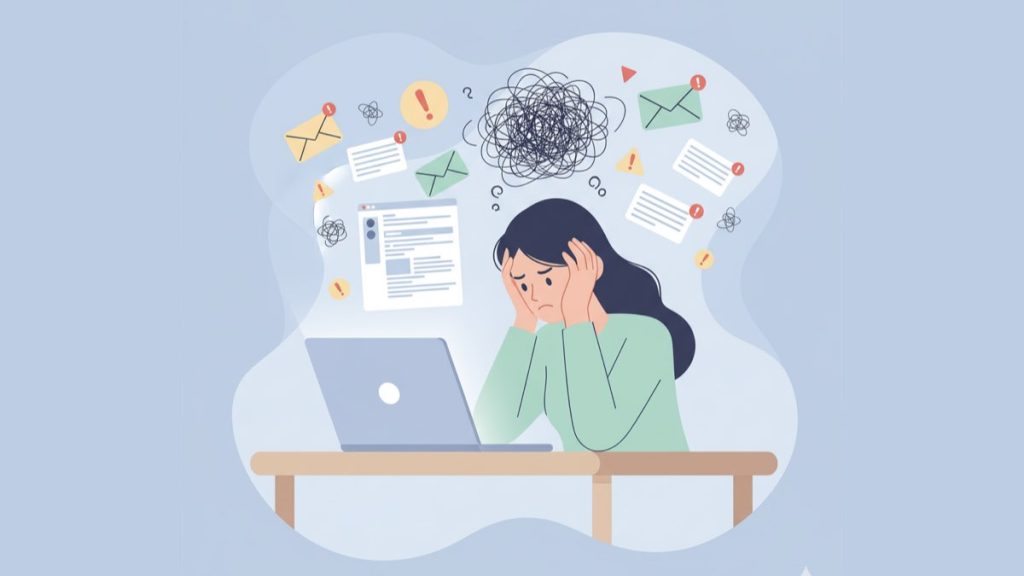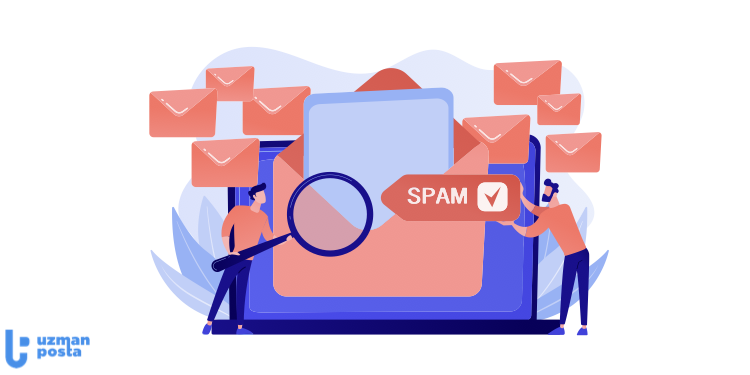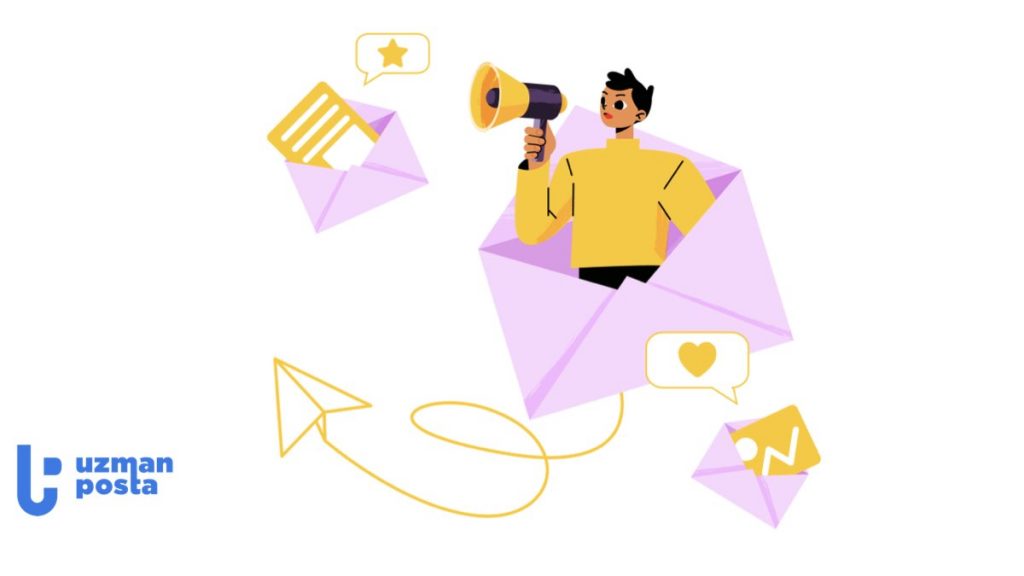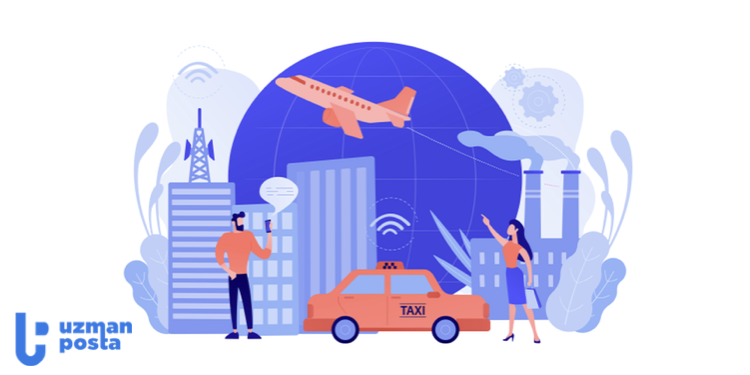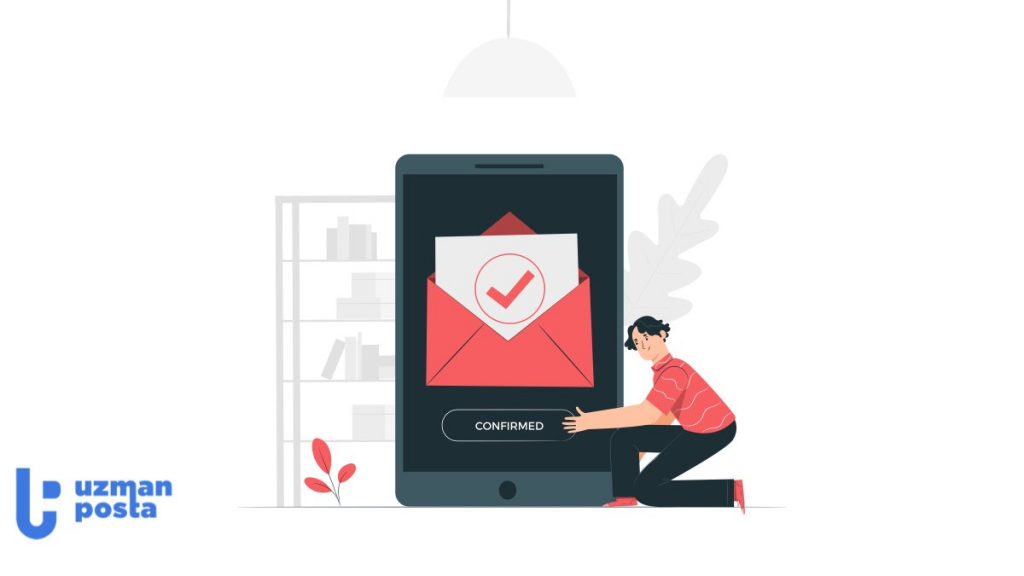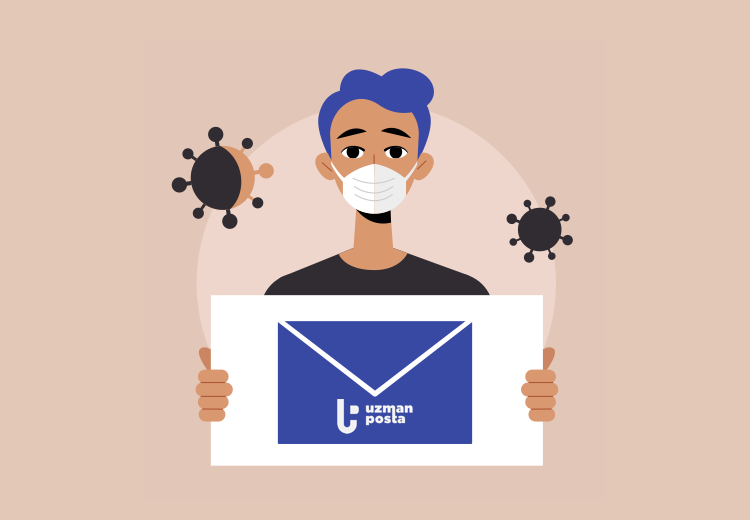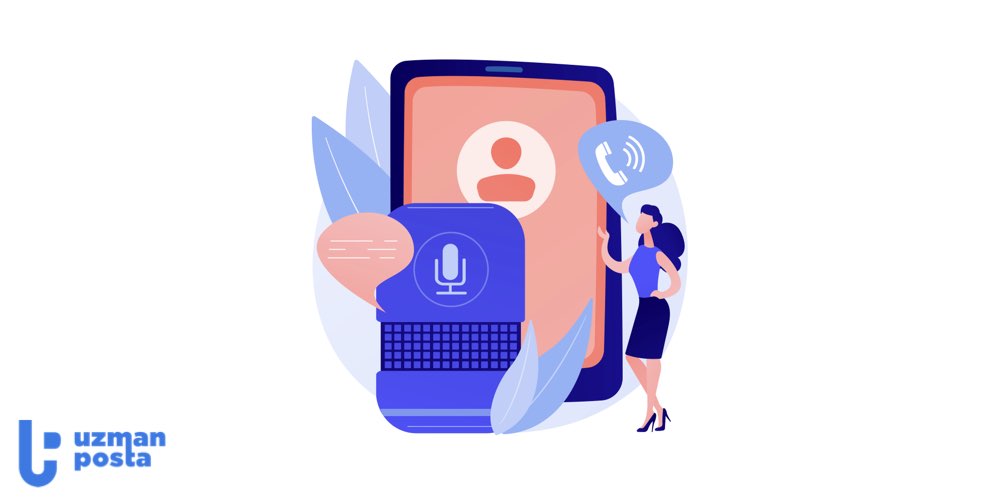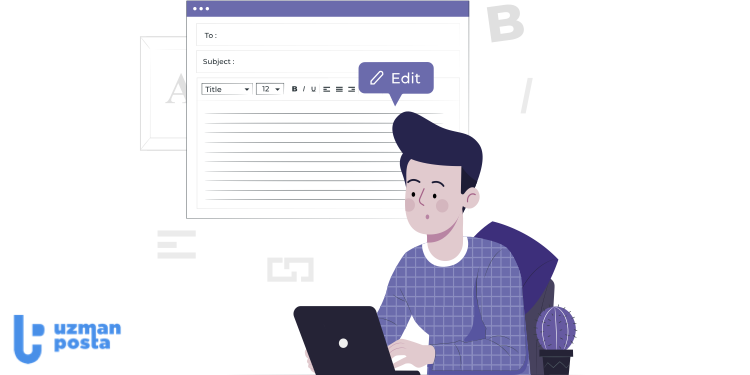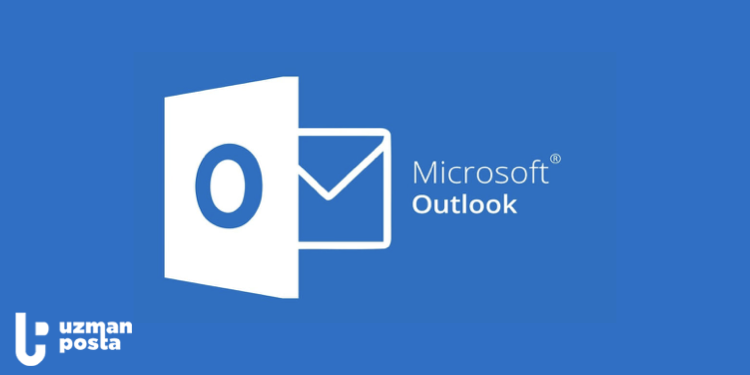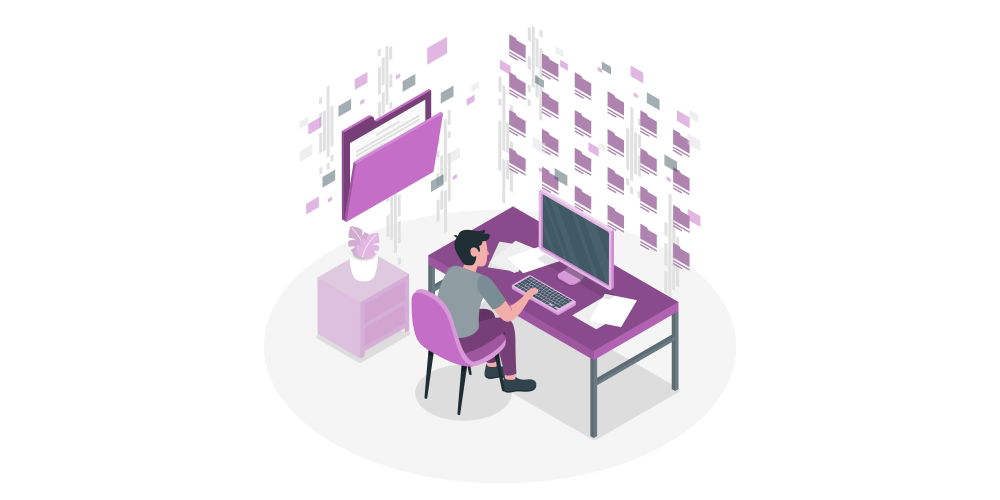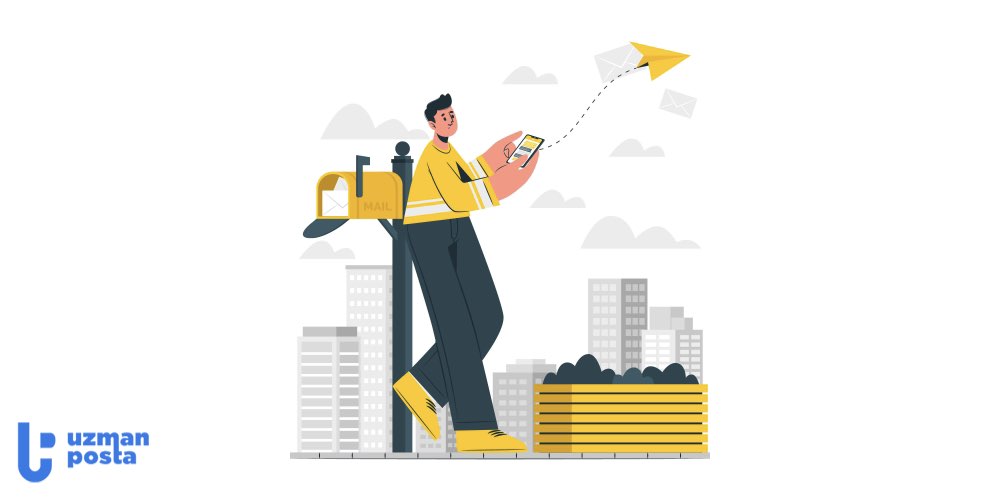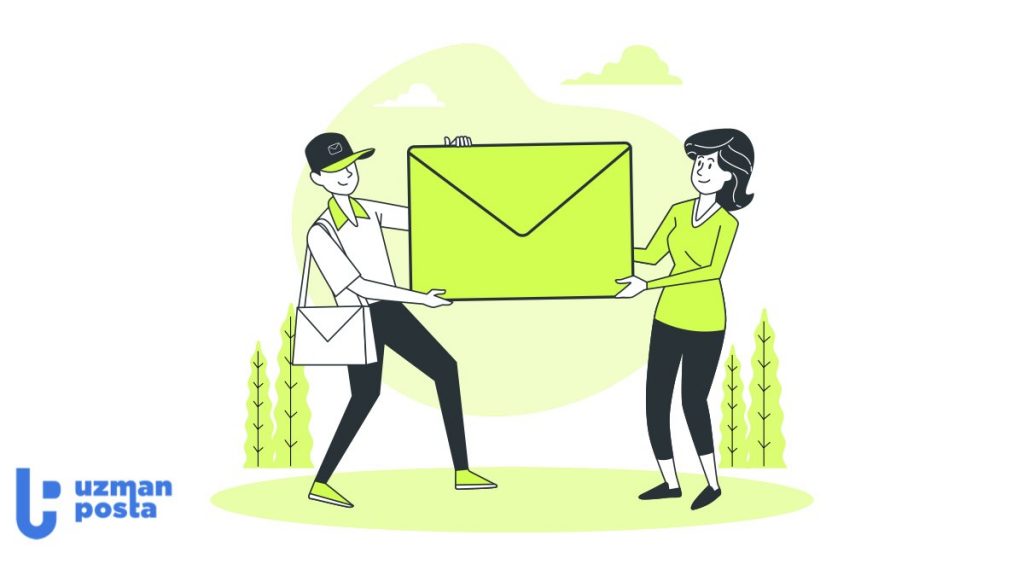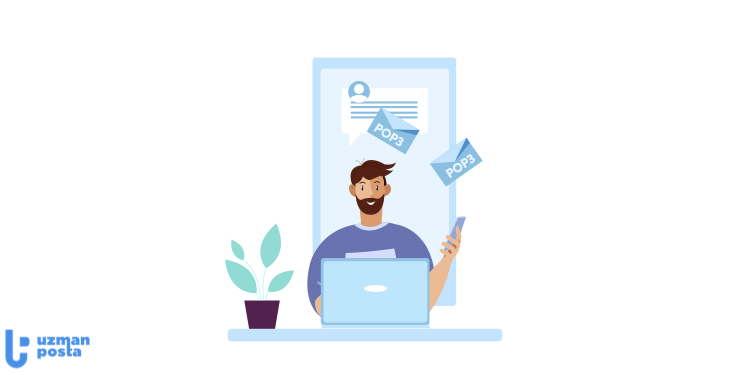
POP3 Nedir?
1 Eylül 2020
E-postalarınızın sunucudan gelen kutunuza nasıl ulaştığını merak ediyorsanız, POP3 veya Postane Protokolü sürüm 3 burada devreye girer. POP3, e-postaları uzak bir sunucudan yerel bir istemciye almak için kullanılan standart bir posta protokolüdür. Çevrimdışı çalışmak üzere tasarlanmıştır, yani e-postalarınız indirildikten sonra onları internet bağlantısı olmadan okuyabilirsiniz.
Gizle
POP3’ü anlamak, e-postalarınızı verimli bir şekilde yönetmek için çok önemlidir. E-postaları cihazınızda saklamanıza olanak tanıyarak sunucu alanını boşaltır ve mesajlarınıza her zaman, her yerden erişebilmenizi sağlar. POP3’ün nasıl çalıştığını bilmek, e-posta deneyiminizi geliştirebilir ve iletişimlerinizi düzenli tutabilir.
POP3 Nedir?
POP3, Post Office Protocol yani Postane Protokolünün en güncel sürümüdür. E-posta uygulamalarının, e-posta sunucularından e-posta mesajlarını almasına izin verir. Bu, web tabanlı bir e-posta hizmetine eriştiğiniz her yerde e-postanıza ulaşabileceğiniz anlamına gelir.
POP3, birkaç standart e-posta alma protokolünden biridir, e-posta uygulamalarının ve web hizmetlerinin çoğu tarafından desteklenir. POP3, e-postalarınıza erişmenizi sağlar, böylece mesajlarınızı çevrimiçi olarak okuyabilir ya da çevrimdışı olarak kaydedebilirsiniz. Ancak mesajlarınız baktığınız anda silinir. POP3, STLS, TLS veya SSL ile şifreli bir bağlantı kullanılarak güvenli hale getirilebilir.
POP3 protokolü basittir ve geniş çapta desteklenir. Bu nedenle Gmail ve Hotmail gibi çevrimiçi hizmetler ve Thunderbird ve Outlook gibi istemcilerle çalışır.
POP3 kullanarak e-postanıza erişmek için oturum açtığınızda, mesajlarınızın kullandığınız cihaza indirilir. Mesajlarınız POP3 sunucusundan silindikten sonra yalnızca cihazınızda var olur.
POP3 Ne İşe Yarar?
POP3 e-posta kullanmanın en önemli avantajlarından biri, kullanıcıların e-posta mesajlarına çevrimdışı olarak erişebilmelerini sağlamasıdır, bu da onu sık seyahat eden veya sınırlı internet erişimi olan kişiler için popüler bir seçim haline getirir. Ayrıca, POP3 e-posta hesapları genellikle ücretsizdir, bu da onu bireyler ve küçük işletmeler için uygun fiyatlı bir seçenek haline getirir.
POP3 Nasıl Çalışır?
Bir kullanıcı yeni bir e-postayı kontrol ettiğinde, istemci POP3 sunucusuna bağlanır. E-posta istemcisi daha sonra kullanıcı adını ve şifresini kimlik doğrulaması için sunucuya sağlar. Bağlandıktan sonra istemci tüm e-posta mesajlarını almak için bir dizi metin tabanlı komut verir. Daha sonra indirilen bu mesajları kullanıcının yerel sisteminde yeni e-postalar olarak depolar, sunucu kopyalarını siler ve sunucuyla bağlantısını keser.
Sunucu e-postaları varsayılan olarak alındıktan sonra silinir. E-postalar o makineye bağlanır ve aynı e-postalara başka bir makinedeki bir e-posta istemcisinden erişmek mümkün olmaz. Kullanıcı, e-postaların bir kopyasını sunucuda bırakacak şekilde e-posta istemcisi ayarlarını yapılandırarak bu sorunu aşabilir.
E-posta istemcisi yeni postaları her kontrol ettiğinde, e-posta ve ekler indirilip silineceğinden, POP sunucudaki posta kutusu alanını boşaltır. Kullanıcının bilgisayarında depolanan çevrimdışı e-posta mesajları, bilgisayarın sabit disk depolama kapasitesi dışında posta kutusu boyut sınırlamalarına sahip değildir.
POP3 posta hesaplarının dezavantajı, kullanıcı e-posta programını veya bilgisayar sistemini değiştirmeye karar verirse, postaları dışa aktarmanın zor olmasıdır.
POP3’ün Avantajları
- E-postalar kullanıcının bilgisayarına indirilir. Kullanıcı çevrimdışıyken mesajları okuyabilir.
- Ekleri açmak, zaten indirildikleri için hızlı ve kolaydır.
- Daha az sunucu depolama alanı gerekir; tüm e-posta’lar yerel makinede saklanır.
- E-posta’ların depolama kapasitesi, sabit diskinizin boyutuyla sınırlıdır.
- Çok popülerdir. Yapılandırması ve kullanması kolaydır.
POP3’ün dezavantajları
- E-posta’lara diğer makinelerden erişilemez (yapılandırılmadıkça).
- Yerel posta klasörünü başka bir e-posta istemcisine veya fiziksel makineye aktarmak zor olabilir.
- E-posta klasörleri bozulabilir ve potansiyel olarak tüm posta kutusunu bir kerede kaybedebilirsiniz.
- E-posta ekleri, yerel olarak açılırlarsa ve virüs tarayıcıları bunları algılayamazsa kullanıcının bilgisayarının zarar görmesine neden olabilecek virüsler içerebilir.
POP vs. IMAP Arasındaki Farklar
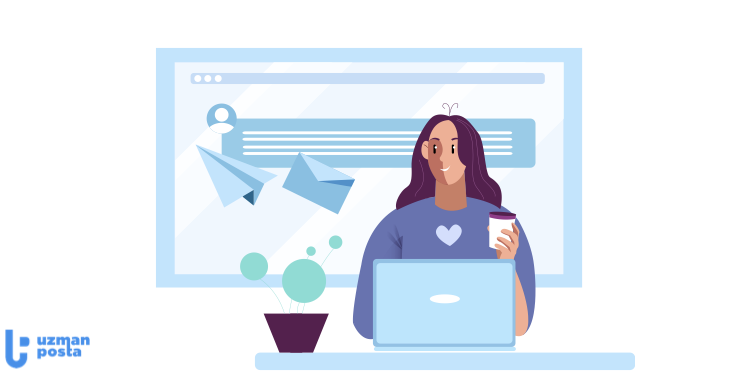
Daha önce bir e-posta istemcisi veya uygulaması kurduysanız, kesinlikle POP ve IMAP terimleriyle karşılaşmışsınızdır. Hangisini ve neden seçtiğinizi hatırlıyor musunuz? Bu terimlerin ne anlama geldiğinden ve her birinin e-posta hesabınızı nasıl etkilediğinden tam olarak emin değilseniz, POP ve IMAP erişiminin nasıl çalıştığına birlikte göz atalım.
POP ve Internet Message Access Protocol (IMAP), her ikisi de e-posta alımı için kullanıldığı için benzerdir. Üçüncü taraf bir uygulama kullanarak yerel olarak e-posta’ları okumanıza izin verir.
Orijinal protokol, uzak bir sunucudan e-postaları indirmenin bir yolu olarak 1984 yılında oluşturulan POP’dur. IMAP, uzak bir sunucuda depolanan e-posta’lara uzaktan erişime izin vermek için 1986 yılında tasarlanmıştır. Esasen, iki protokolün temel farkı, POP’un e-posta’ları kalıcı yerel depolama için sunucudan indirirken, IMAP’nin bunları sunucuda bırakması ve yalnızca e-posta’ları yerel olarak önbelleğe almasıdır (geçici olarak depolaması). Başka bir deyişle, IMAP bir bulut depolama biçimidir, cihazlar ve çevrimiçi erişim arasında senkronizasyonu sağlar.
Bu karşılaştırmadan sonra ‘Benim için en iyi e-posta protokolü nedir?’ diye sorarsanız, aşağıdaki noktalar nihai kararınızı vermenize yardımcı olacaktır.
Eğer POP’u seçerseniz:
- E-posta’nıza yalnızca tek bir cihazdan erişirsiniz.
- İnternet mevcudiyetinden bağımsız olarak e-posta’nıza sürekli erişirsiniz.
- Sınırlı sunucu depolama alanınız vardır.
Eğer IMAP’yi seçerseniz:
- E-posta’nıza birden fazla farklı cihazdan erişirsiniz.
- Erişim için güvenilir ve sürekli bir internet bağlantınız olması gerekir.
- Sunucudaki yeni e-posta’lara veya e-posta’larınıza hızlı bir genel bakış yapabilirsiniz.
- Yerel depolama alanınız sınırlıdır.
POP3’ün Temel Özellikleri
Postane Protokolü, e-posta protokolleri arasında en basit olanı olarak öne çıkmaktadır. Basitliği, anlaşılma kolaylığına katkıda bulunur ve yeni e-posta protokollerinin ortaya çıkmasına rağmen POP3, modası geçmeden aktif olarak kullanılmaya devam eder.
Temel olarak Postane Protokolünün üçüncü versiyonu posta alımı için standart yöntem olarak hizmet vermektedir. POP3, SMTP aracılığıyla iletilen e-postaları alır, bunları alıcının posta kutusuna yönlendirir, burada ilgili klasörler halinde düzenlenir ve geri alınana kadar saklanır. Protokolün tasarımı, e-postaların indirildikten sonra derhal silinmesini içerir, alan korumaya ve veri depolama sınırlamasına yardımcı olur. Yöneticiler belirli durumlarda e-postaları belirli bir süre için sunucuda tutmayı tercih edebilirken, temel uygulama indirildikten sonra kaldırılmalarını içerir.
POP3, farklı beceri seviyelerindeki kullanıcılara hitap eden basitliği ve rahatlığı nedeniyle popülerdir. Doğru yapılandırıldığında yüksek bir başarı oranı sağlar. Ayrıca, Gmail, Microsoft Outlook ve diğerleri dahil olmak üzere çoğu e-posta programı Post Office Protocol 3 ile sorunsuz bir şekilde çalışacak şekilde uyarlandığından yaygın bir desteğe sahiptir.
POP3 Mail Kurulumu Nasıl Yapılır?
POP3 kurulumu, kullanılan cihaza ve yazılıma göre değişiklik gösterebilir. Bu yüzden Android, iOS ve Outlook gibi en yaygın platformlarda POP3 e-posta hesabı nasıl kurulur bir sonraki bölümde açıklıyoruz. Fakat kuruluma başlamadan önce, e-posta sağlayıcınızın POP3 ve SMTP (giden sunucu) bilgilerine erişiminizin olduğundan emin olun.
Android POP3 Ayarları Nasıl Yapılır?
Aşağıdaki adımları uygulayarak Android cihazınızda POP3 ayarlarınızı yapılandırabilirsiniz:
1. E-posta Uygulamasını veya Hesaplar Ayarını Açın
Android cihazınızda ”E-posta” veya ”Gmail” uygulamasını açın. Eğer daha önce bir hesap eklemediyseniz, doğrudan yeni hesap eklemeniz istenebilir.
2. Hesap Ekle Seçeneğini Seçin
”Hesap Ekle” seçeneğine dokunun. Uygulamanın sürümüne göre bu seçenek farklı bir başlıkta olabilir.
3. Diğer veya Kişisel (POP3) Seçeneğini Seçin
Hesap türü olarak “Diğer” ya da “Kişisel (POP3)” seçeneğini tercih edin. Genellikle listenin en altındadır.
4. E-posta Adresinizi Girin
Tam e-posta adresinizi (isim@alanadiniz.com) girin ve ”İleri” tuşuna basın.
5. POP Seçeneğini Seçin
Hesap türü olarak ”POP”u seçin. Gelen sunucu ayarlarını aşağıdaki şekilde yapılandırın:
Sunucu: mail.alanadiniz.com
Port: 995
Güvenlik Türü: SSL/TLS
6. Kullanıcı Adı ve Şifrenizi Girin
Kullanıcı adı olarak tam e-posta adresinizi yazın. Ardından o hesaba ait şifrenizi girin ve ”İleri”ye dokunun.
7. Giden Sunucu (SMTP) Ayarlarını Girin
Giden sunucu bilgileri istenirse aşağıdaki şekilde doldurun:
Sunucu: mail.alanadiniz.com
Port: 587
Güvenlik Türü: STARTTLS
8. Senkronizasyon Ayarlarını Belirleyin
E-postaların ne sıklıkla kontrol edileceğini, bildirim isteyip istemediğinizi seçin. İşlemi tamamlamak için ”İleri” butonuna dokunun.
9. Kurulumu Tamamlayın
Hesabınıza bir ad verin (örneğin ”İş Mailim”) ve görünen adınızı yazın. ”Son” veya ”Bitti” seçeneğine dokunarak kurulumu tamamlayın.
iOS POP3 Ayarları Nasıl Yapılır?
Aşağıdaki adımları takip ederek POP3 e-posta hesabınızı iPhone cihazınızda kolaylıkla kurabilirsiniz.
1. Ayarlar Menüsüne Girin
Ana ekrandan ”Ayarlar” uygulamasını açın. Buradan cihazınızdaki tüm ayarlara erişebilirsiniz.
2. Mail ve Hesaplar’a Dokunun
Ayarlar menüsünde biraz aşağı kaydırarak ”Mail” seçeneğine, ardından ”Hesaplar” kısmına dokunun. Bu bölümde mevcut e-posta hesaplarınızı yönetebilir veya yeni bir hesap ekleyebilirsiniz.
3. Yeni Hesap Ekle
”Hesaplar” kısmında ”Hesap Ekle”ye dokunun. Açılan ekranda farklı e-posta sağlayıcıları listelenecektir. Buradan ”Diğer” seçeneğini seçin.
4. Mail Hesabı Ekle
”Diğer” seçeneğini seçtikten sonra ”Mail Hesabı Ekle”ye dokunun. Burada adınız, e-posta adresiniz, şifreniz ve hesap açıklaması gibi temel bilgileri girin.
5. Sunucu Ayarlarını Yapılandırın
Yeni ekranda ”POP” seçeneğini seçin. Gerekli alanları aşağıdaki örneğe göre doldurun:
- Gelen Sunucu:
mail.alanadiniz.com - Port:
995 - Güvenlik: SSL
- Giden Sunucu (SMTP):
mail.alanadiniz.com - Port:
587 - Güvenlik: STARTTLS
Tüm bilgileri girdikten sonra ”Kaydet” butonuna dokunun.
6. SSL Uyarısı Gelirse “Evet” Deyin
Eğer özel bir SSL sertifikanız yoksa, yaklaşık 30 saniye sonra bir uyarı ekranı çıkabilir. Bu durumda ”Evet” diyerek devam edin.
7. Eklediğiniz Hesaba Tıklayın
Hesap başarıyla eklendikten sonra tekrar ”Hesaplar” sayfasına dönün. Buradan eklediğiniz hesaba dokunarak detaylı ayar sayfasına geçin.
8. Gelişmiş Ayarlar
POP3 port ayarlarında bir hata varsa, e-postaları alma sorunu yaşayabilirsiniz. Bu nedenle gelen posta sunucu portunu kontrol edin ve gerekirse güncelleyin.
9. SMTP Ayarları
Benzer şekilde, SMTP port ayarlarında bir hata varsa e-posta gönderiminde sorun yaşanabilir. Giden posta sunucu ayarlarını da doğru yapılandırdığınızdan emin olun.
10. Kurulum Tamam
Artık POP3 e-posta hesabınızı iPhone cihazınızda başarıyla kurmuş oldunuz. Mail uygulamasını açarak gelen kutunuzu kontrol edebilir, e-postalarınıza kolayca erişip yanıtlayabilirsiniz.
Outlook POP3 Ayarları Nasıl Yapılır?
Outlook’ta POP3 ayarlarını yapmak için aşağıdaki adımları takip edebilirsiniz.
1. Outlook’u Açın ve Hesap Ekleme Ekranına Girin
- Outlook’u açtıktan sonra üst menüden Dosya sekmesine tıklayın.
- Açılan ekranda Hesap Ayarları > Hesap Ayarları seçeneğine girin.
- Burada Yeni butonuna tıklayarak yeni bir e-posta hesabı eklemeye başlayın.
2. Hesap Kurulum Türünü Seçin
- Açılan pencerede Elle kurulum veya ek sunucu türleri seçeneğini işaretleyin ve İleri butonuna basın.
- Sonraki ekranda POP veya IMAP seçeneğini seçin ve tekrar İleri deyin.
3. POP3 Hesap Bilgilerini Girin
- Adınız: E-postanızda görünmesini istediğiniz isim (örneğin, Ad Soyad).
- E-posta Adresi: POP3 ile bağlanmak istediğiniz e-posta adresi.
- Hesap Türü: POP3 olarak seçin.
- Gelen Posta Sunucusu: POP3 sunucu adresi (örneğin, mail.sirketadi.com veya outlook.office365.com).
- Giden Posta Sunucusu (SMTP): SMTP sunucu adresi (örneğin, smtp.sirketadi.com veya smtp.office365.com).
- Kullanıcı Adı: E-posta adresinizin tamamı.
- Parola: E-posta hesabınızın şifresi.
4. Diğer Ayarları Yapılandırın
- Diğer Ayarlar butonuna tıklayın.
- Giden Sunucusu sekmesine geçin ve Giden sunucum (SMTP) için kimlik doğrulama gerekiyor seçeneğini işaretleyin.
- Gelişmiş sekmesine geçin.
- Gelen posta sunucusu (POP3) port numarasını genellikle 995 olarak ayarlayın ve SSL/TLS şifrelemesini etkinleştirin (bazı durumlarda SSL kapalı olabilir, e-posta sağlayıcınıza göre değişir).
- Giden posta sunucusu (SMTP) port numarasını 587 olarak ayarlayın ve güvenlik türü olarak STARTTLS veya TLS seçin.
- Ayarları kaydedip çıkın.
5. Bağlantı Testi ve Kurulumu Tamamlama
- Ayarları tamamladıktan sonra Outlook, sunucu bağlantılarını test edecektir.
- Her iki test başarılıysa POP3 hesabınız Outlook’a başarıyla eklenmiş demektir.
- Artık Outlook üzerinden POP3 e-postalarınızı alıp gönderebilirsiniz.
POP3 Giden ve Gelen Posta Bilgileri
POP3 protokolü ile e-posta alımı ve SMTP protokolü ile e-posta gönderimi için kullanılan temel sunucu bilgileri aşağıdaki gibidir:
POP3 (Gelen Posta) Sunucu Bilgileri
- POP3 Sunucu Adı: outlook.office365.com (Outlook.com, Hotmail, Live.com, Microsoft 365 için)
- Port: 995
- Güvenlik: SSL gereklidir
- Kullanıcı Adı: Tam e-posta adresiniz (isim@sirketadi.com)
- Parola: E-posta hesabınızın şifresi
SMTP (Giden Posta) Sunucu Bilgileri
- SMTP Sunucu Adı: smtp.office365.com (Outlook.com, Hotmail, Live.com, Microsoft 365 için)
- Port: 587
- Güvenlik: STARTTLS veya TLS
- Kimlik Doğrulama: Giden sunucusu için kimlik doğrulama gereklidir
- Kullanıcı Adı: Tam e-posta adresiniz (isim@sirketadi.com)
- Parola: E-posta hesabınızın şifresi
Ek Notlar
- Outlook.com varsayılan olarak POP3 erişimini kapalı tutar; açmak için Outlook.com hesabınızda Ayarlar > Posta > Eşitleme kısmından “POP kullanımına izin ver” seçeneğini etkinleştirmeniz gerekir.
- POP3 protokolü, e-postaları sunucudan indirir ve genellikle sunucudan siler; bu nedenle e-postalar sadece indirilen cihazda kalır.
- SMTP sunucusu, e-posta gönderimi için kimlik doğrulama gerektirir ve genellikle port 587 üzerinde STARTTLS güvenliği kullanır.
- POP3 portu 995, SSL ile güvenli bağlantı sağlar.
- Bu bilgiler, Outlook ve benzeri e-posta istemcilerinde POP3 protokolü üzerinden e-posta alımı ve SMTP üzerinden e-posta gönderimi için standart ayarlardır
E-Posta Kutusunu POP E-posta Hesabı ile Kullanma
Bir POP hesabı kullanıyorsanız, hesabın Uzman Posta’daki Gelen Kutusu, birkaç dakikada bir yeni e-posta’ları kontrol ederek POP sunucunuzdaki Gelen Kutusu ile otomatik olarak senkronize olur. Ancak, POP tamamen yerel depolamayla ilgili olduğundan, sunucuda, diğer cihazlarda veya diğer uygulamalarda oluşturduğunuz başka hiçbir klasör Uzman Posta tarafından görülemez veya erişilemez. Aynı şekilde, Posta Kutusu’nda hesap için oluşturduğunuz tüm klasörler yalnızca Posta Kutusu’nda görünür ve erişilebilir olur.
Uzman Posta, bir POP sunucusundan yeni e-posta’lar aldığında, varsayılan olarak e-postanın bir kopyasını sunucuda bırakacak şekilde ayarlanmıştır, böylece Uzman Posta’dan silinceye kadar bir yedeğiniz olur ve güvenlik amacıyla bu ayarı olduğu gibi bırakmanızı önerilir.